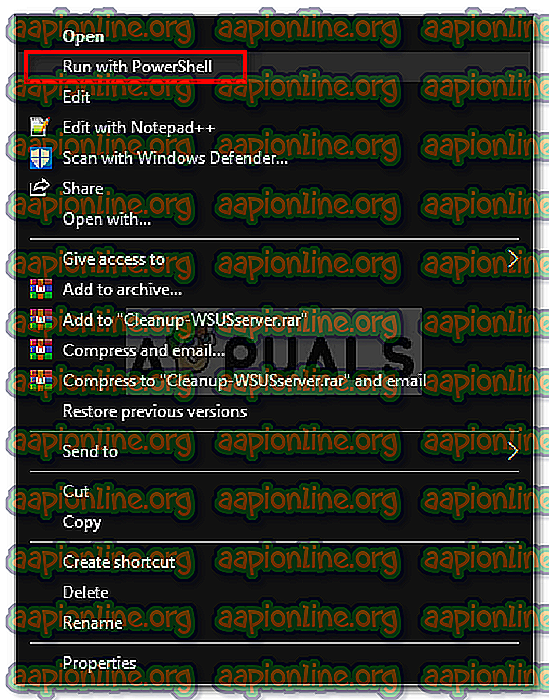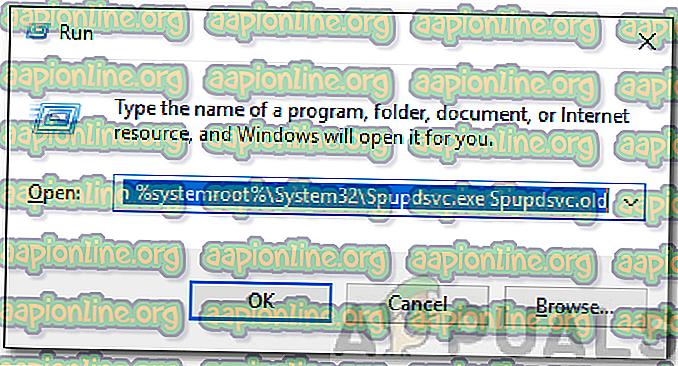Поправка: Грешка Виндовс Упдате 0к8024000б на Виндовс 10
Грешка ажурирања за Виндовс 0к8024000б настаје када оперативни систем не може приступити манифестним датотекама за исправке које се користе приликом инсталирања исправки на систем. Манифест датотеке су у основи КСМЛ датотеке које прате апликације као и Виндовс исправке.

Мицрософт избацује ажурирања за разне Виндовс апликације као и за оперативни систем да би ствари текле несметано. Ова ажурирања често су препуна сигурносних закрпа, разних исправки програмских грешака, уз стабилност, а понекад и новог дизајна за одређене апликације. Иако се цене ажурирају, понекад могу бити застрашујући, без пружања пуно информација о могућем узроку грешке. Ипак, у овом ћемо чланку проћи кроз узрок наведеног кода грешке, а касније ћемо вам понудити листу решења која можете имплементирати да бисте их се решили.
Шта узрокује грешку Виндовс Упдате 0к8024000б у оперативном систему Виндовс 10?
Да бисмо вам пружили детаљнији увид, опишите нам шта заправо покреће грешку током ажурирања вашег оперативног система.
- Ажурирај датотеке манифеста: Разлог због којег се приказује грешка су датотеке манифестовања које су повезане са Виндовс исправкама. Грешка се појављује када Виндовс не може приступити / прочитати манифестне датотеке за ажурирања за Виндовс. То се догађа када ажурирање у средини откаже сервис Виндовс Упдате или сам корисник. Због тога је порука о грешци праћена контекстом „Операција је отказана“.
Сада када сте свесни узрока проблема, наставимо са решавањем наведене поруке о грешци.
1. решење: Покретање Поверсхелл скрипте
Најлакши начин поправљања поруке о грешци је покретање Поверсхелл скрипте која ће очистити надјачане надоградње на вашем систему. Скрипта је дата на Мицрософт Тецхнету, тако да не морате бринути да ли ће се ваш систем заразити. Ево како покренути скрипту:
- Идите на ову страницу и преузмите скрипту.
- Након што преузмете скрипту, идите у директоријум за преузимање и кликните десним тастером миша на датотеку.
- Изаберите Рун витх Поверсхелл да бисте извршили скрипту и сачекајте да се заврши.
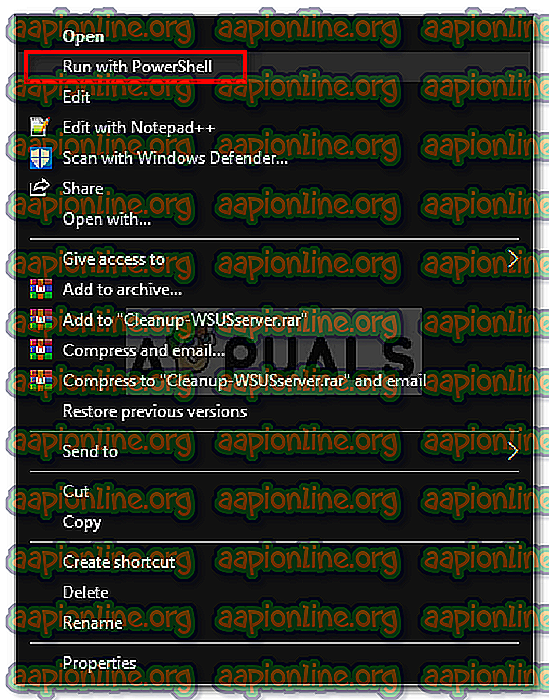
- Поново покрените систем, а затим покушајте поново ажурирати.
2. решење: Коришћење алата за отклањање грешака за Виндовс Упдате
Следећа ствар коју можете да решите да бисте решили проблем је коришћење алата за исправљање грешака за Виндовс Упдате. У случају да сами нисте отказали ажурирање, Виндовс Алат за уклањање грешака можда ће моћи да нађе проблем са услугама ажурирања за Виндовс и заобиђе га. Да бисте покренули алатку за уклањање проблема са прозора, следите следеће кораке:
- Притисните тастер Виндовс + И да отворите прозор поставки.
- Идите на Ажурирање и безбедност .
- Дођите до окна Решавање проблема на левој страни.
- Изаберите Виндовс Упдате да бисте покренули алат за решавање проблема.

- Причекајте да довршите решавање проблема и затим покрените ажурирање да бисте видели да ли је проблем решен.
3. решење: Преименовање датотеке Спупдсвц.еке
На крају, грешка се може решити преименовањем датотеке под називом спупдсвц.еке. Спупдсвц у основи представља Мицрософт Упдате РунОнце Сервице и датотека је процес ове услуге. Ово се користи за вријеме преузимања Виндовс ажурирања, међутим, понекад је потребно преименовати како би се ријешили неки проблеми. Ево како преименовати датотеку:
- Притисните тастер Виндовс + Р да отворите дијалошки оквир Рун .
- Када се отвори, залепите следећу команду и затим притисните тастер Ентер :
цмд / ц рен% системроот% \ Систем32 \ Спупдсвц.еке Спупдсвц.олд
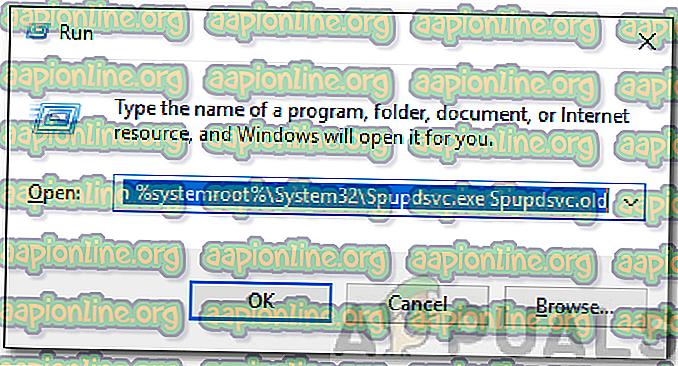
- На крају, поново покрените рачунар, а затим покушајте покренути ажурирање, надам се да ће решити проблем.